Настройка HELP-индексов¶
Функциональность Настройка HELP-индексов позволяет создавать, изменять и удалять привязки формы «М-АПТЕКА плюс» к страницам web-справки HELP, а также выгружать и загружать .conf-файлы со списком привязок, используемые в настройках WEB-сервера для вызова соответствующей страницы справки из формы «М-АПТЕКА плюс» по клавише F1. Кроме того, она позволяет выгружать привязки в виде .upd-файла. Функциональность Настройка HELP-индексов расположена по адресу: Конструктор → Конструктор меню → Настройка HELP-индексов.
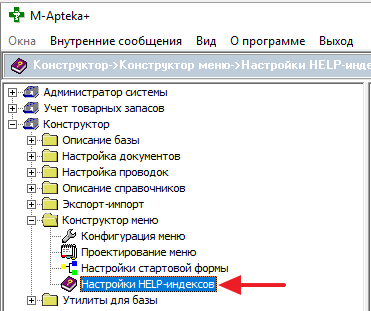
Описание формы¶
Окно Список форм, справочников, документов состоит из Панели инструментов вверху и Таблицы привязок внизу. Подробное описание см. ниже.
Панель инструментов¶
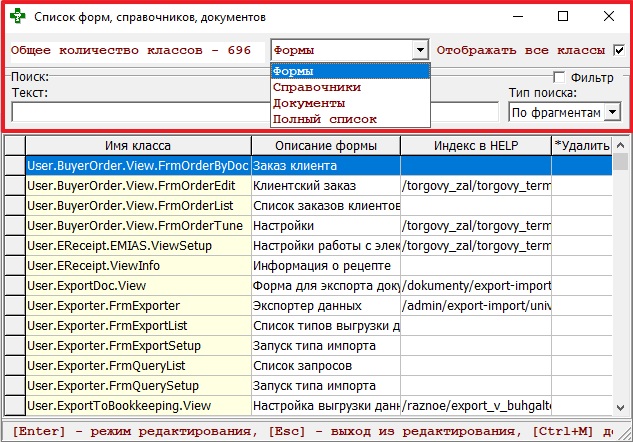
-
Общее количество классов - отображает общее количество классов всех форм, справочников и документов, доступных для привязки.
-
Выпадающий список позволяет выбрать классы, отображаемые в Таблице привязок. Доступные значения:
- Формы - отображает только классы форм, не относящихся к справочникам и документам.
- Справочники - отображает только классы справочников.
- Документы - отображает только классы документов.
- Полный список - отображает все классы.
-
Галочка Отображать все классы - позволяет отображать удалённые классы (значение Да в колонке Удалить, см. описание Таблицы привязок ниже.
-
Поле Поиск - позволяет вводить искомый фрагмент и выполнять поиск в Таблице привязок.
-
Галочка Фильтр - отображает только строки, совпадающие с поисковым запросом в поле Поиск.
-
Выпадающий список Тип поиска - позволяет изменять критерии поиска.
Примечание
Рекомендуемый тип поиска По фрагментам.
Таблица привязок¶
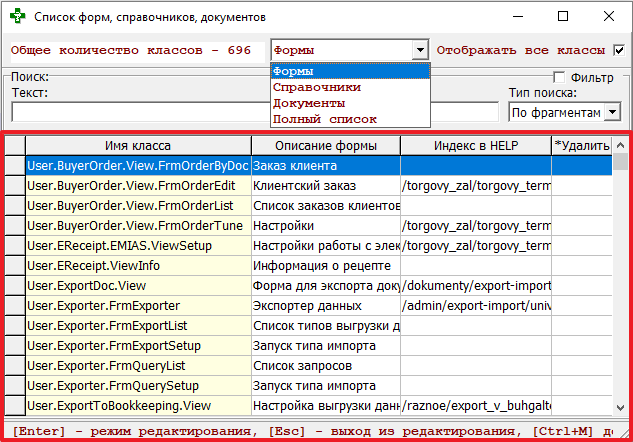
-
Колонка Имя класса - содержит имя класса в «М-АПТЕКА плюс».
-
Колонка Описание формы - содержит описание формы, позволяющее облегчить поиск.
Примечание
Не все формы имеют описание.
-
Колонка Индекс в HELP - отображает адрес к странице web-справки HELP с описанием выбранной формы.
Примечание
Номер версии в Индекс в HELP не входит.
-
Колонка Удалить - имеет значение Да, если данная строка является скрытой. См. описание пункта Изменить отметку об удалении формы из списка Контекстно-зависимого меню.
Примечание
Скрытые строки не отображаются в таблице привязок. Чтобы увидеть скрытые строки следует установить галочку Отображать все классы в Панели инструментов.
Контекстно-зависимое меню¶
При нажатии правой клавиши мыши в табличной части вызывается контекстно-зависимое меню:
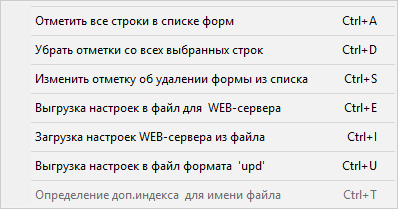
Меню содержит следующие пункты:
-
Отметить все строки в списке форм или сочетание «горячих клавиш» Ctrl+A.
Позволяет отметить сразу все строки Таблицы привязок.
-
Убрать отметки со всех выбранных строк или сочетание «горячих клавиш» Ctrl+D.
Позволяет снять отметки со всех строк Таблицы привязок.
-
Изменить отметку об удалении формы из списка или сочетание «горячих клавиш» Ctrl+S.
Добавляет метку Да в выбранные строки, делая их скрытыми.
Примечание
Скрытые строки не отображаются в Таблице привязок. Чтобы увидеть скрытые строки следует установить галочку Отображать все классы в Панели инструментов.
-
Выгрузка настроек в файл для WEB-сервера или сочетание «горячих клавиш» Ctrl+E.
Позволяет выгружать .conf-файлы со списком привязок, используемые в настройках WEB-сервера для вызова соответствующей страницы справки из формы «М-АПТЕКА плюс» по клавише F1.
-
Загрузка настроек WEB-сервера из файла или сочетание «горячих клавиш» Ctrl+I.
Позволяет загружать .conf-файлы со списком привязок в базу «М-АПТЕКА плюс», после чего становится доступным вызов страницы web-справки HELP из формы «М-АПТЕКА плюс» по клавише F1.
-
Выгрузка настроек в файл формата 'upd' или сочетание «горячих клавиш» Ctrl+U.
Позволяет выгружать привязки в виде .upd-файла. Используется для включения .upd с привязками в версию.
-
Определение доп. индекса для имени файла или сочетание «горячих клавиш» Ctrl+T.
Позволяет назначить дополнительный индекс. Обычно используются инициалы сотрудника, выполняющего выгрузку.
Внимание
После того, как индекс был назначен, данный пункт меню становится недоступным! Для повтороной активации пункта меню необходимо перейти в отладочный режим. Включение и отключение отладочного режима описано на странице Как открыть поле в справочнике.